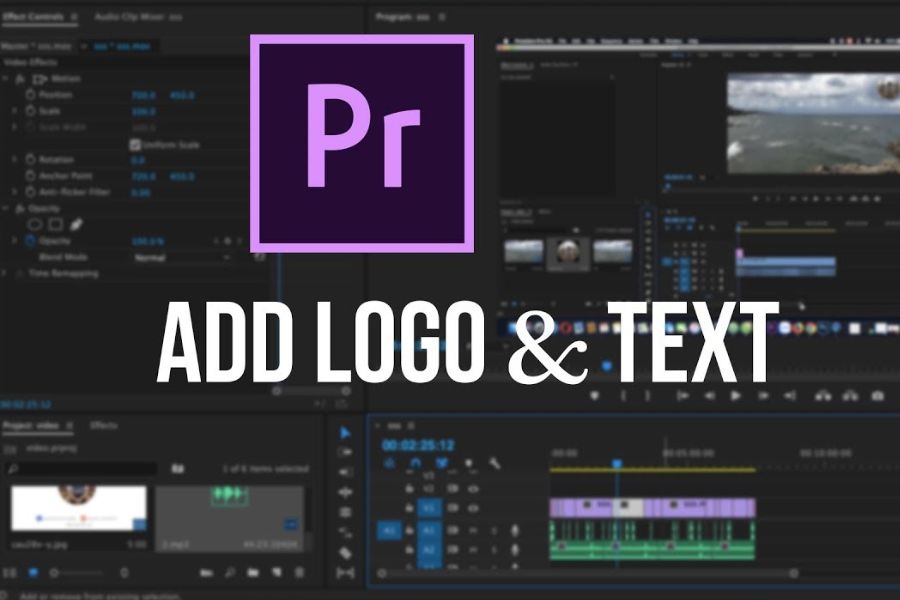Sản Phẩm Bán Chạy
Các Lỗi Thường Gặp Trong Adobe Premiere Và Cách Khắc Phục Nhanh Chóng
Adobe Premiere Pro là công cụ biên tập video chuyên nghiệp được hàng triệu nhà sáng tạo trên toàn thế giới tin dùng nhờ khả năng dựng phim linh hoạt, hiệu ứng phong phú và tích hợp AI thông minh. Tuy nhiên, ngay cả với phần mềm mạnh mẽ này, người dùng vẫn thường xuyên gặp phải những lỗi phổ biến như crash đột ngột, lag khi render, phụ đề hiển thị sai hoặc vấn đề về âm thanh. Những sự cố này không chỉ làm gián đoạn quá trình sáng tạo mà còn ảnh hưởng đến hiệu quả công việc, đặc biệt đối với những dự án cần tiến độ gấp. Hiểu rõ nguyên nhân và biết cách khắc phục nhanh chóng các lỗi thường gặp sẽ giúp bạn tiết kiệm thời gian, duy trì chất lượng sản phẩm và nâng cao trải nghiệm khi làm việc với Premiere Pro, từ đó biến mọi ý tưởng video trở thành hiện thực một cách mượt mà và chuyên nghiệp. Cùng Sadesign khám phá ngay!
Nội dung
- 1. Lỗi Crash (treo máy) đột ngột
- 2. Lỗi lag và hiệu suất kém
- 3. Lỗi âm thanh không đồng bộ hoặc bị mất
- 4. Lỗi màn hình đen hoặc Preview không hiển thị
- 5. Lỗi không xuất File hoặc xuất File bị lỗi
- 6. Lỗi thiếu File Media (Media Offline)
- 7. Lỗi Plugin và Effect không hoạt động
- 8. Tại sao nên sử dụng phần mềm bản quyền Adobe Premiere?
- 9. Kết luận

Adobe Premiere Pro là công cụ biên tập video chuyên nghiệp được hàng triệu nhà sáng tạo trên toàn thế giới tin dùng nhờ khả năng dựng phim linh hoạt, hiệu ứng phong phú và tích hợp AI thông minh. Tuy nhiên, ngay cả với phần mềm mạnh mẽ này, người dùng vẫn thường xuyên gặp phải những lỗi phổ biến như crash đột ngột, lag khi render, phụ đề hiển thị sai hoặc vấn đề về âm thanh. Những sự cố này không chỉ làm gián đoạn quá trình sáng tạo mà còn ảnh hưởng đến hiệu quả công việc, đặc biệt đối với những dự án cần tiến độ gấp. Hiểu rõ nguyên nhân và biết cách khắc phục nhanh chóng các lỗi thường gặp sẽ giúp bạn tiết kiệm thời gian, duy trì chất lượng sản phẩm và nâng cao trải nghiệm khi làm việc với Premiere Pro, từ đó biến mọi ý tưởng video trở thành hiện thực một cách mượt mà và chuyên nghiệp. Cùng Sadesign khám phá ngay!
Nâng cấp Adobe Premiere giá rẻ
1. Lỗi Crash (treo máy) đột ngột
Một trong những vấn đề khiến người dùng Adobe Premiere Pro “đau đầu” nhất chính là tình trạng crash hay treo máy đột ngột. Bạn đang chỉnh sửa một dự án quan trọng, mọi hiệu ứng, lớp clip đã sắp xếp hoàn hảo, và đột nhiên phần mềm tự đóng mà không hề báo trước – cảm giác này thực sự làm gián đoạn nhịp làm việc và khiến công sức của bạn có nguy cơ “bốc hơi”. Lỗi crash không chỉ xuất hiện với các dự án lớn, mà ngay cả những timeline đơn giản cũng có thể bị ảnh hưởng nếu có xung đột phần mềm hoặc tài nguyên hệ thống không đủ.
Nguyên nhân phổ biến:
-
File media bị hỏng hoặc định dạng không tương thích: Khi một file video, âm thanh hoặc hình ảnh bị lỗi, Premiere Pro có thể không xử lý được dẫn đến treo.
-
Xung đột với plugin bên thứ ba: Một số plugin chưa tối ưu hoặc không tương thích với phiên bản Premiere bạn đang dùng có thể gây ra crash.
-
Thiếu RAM hoặc VRAM: Khi dự án quá nặng, đặc biệt với video 4K hoặc nhiều hiệu ứng phức tạp, bộ nhớ máy tính không đủ để xử lý sẽ khiến phần mềm ngừng hoạt động.
-
Driver card đồ họa lỗi thời: GPU là nhân tố quan trọng trong dựng video, driver cũ có thể gây xung đột với Mercury Playback Engine.
-
Quá nhiều ứng dụng chạy nền: Khi chạy đồng thời nhiều phần mềm nặng, Premiere Pro không còn đủ tài nguyên để vận hành ổn định.
Cách khắc phục nhanh chóng:
-
Cập nhật Adobe Premiere Pro: Hãy đảm bảo bạn đang sử dụng phiên bản mới nhất. Các bản cập nhật thường bao gồm sửa lỗi crash, nâng cao khả năng tương thích và tối ưu hiệu suất.
-
Xóa cache media: Cache quá nhiều hoặc lỗi thời có thể là nguyên nhân gây treo. Vào Edit > Preferences > Media Cache và nhấp “Delete” để loại bỏ các file tạm thời.
-
Tắt Mercury Playback Engine GPU Acceleration: Nếu GPU gặp vấn đề, bạn có thể chuyển sang Project > Project Settings > General, đổi Renderer từ “Mercury Playback Engine GPU Acceleration” sang “Mercury Playback Engine Software Only” để giảm tải cho card đồ họa.
-
Hạn chế sử dụng hiệu ứng phức tạp khi chỉnh sửa: Khi dựng timeline nặng, tạm thời tắt các hiệu ứng cầu kỳ và chỉ bật lại khi xuất file, giúp Premiere hoạt động mượt mà hơn.
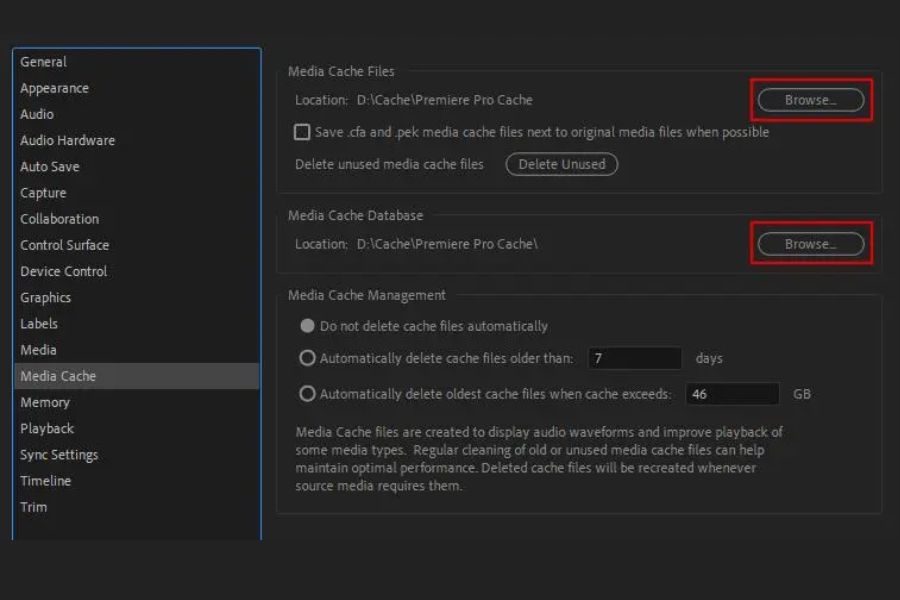
2. Lỗi lag và hiệu suất kém
Một trong những vấn đề khiến nhiều nhà dựng phim cảm thấy “ám ảnh” khi sử dụng Adobe Premiere Pro là tình trạng lag hay giật hình, đặc biệt khi làm việc với các dự án phức tạp hoặc video chất lượng cao. Khi timeline chạy chậm, thao tác chỉnh sửa bị gián đoạn và hình ảnh không hiển thị mượt mà, điều này không chỉ làm giảm trải nghiệm làm việc mà còn ảnh hưởng trực tiếp đến tiến độ hoàn thiện dự án. Hiện tượng lag thường xuất hiện nhiều hơn trên các máy tính cấu hình trung bình hoặc thấp, khi phần mềm phải xử lý nhiều hiệu ứng, lớp clip và các file media nặng cùng lúc.
Nguyên nhân phổ biến:
-
Độ phân giải footage quá cao: Video 4K hoặc 8K yêu cầu nhiều tài nguyên xử lý, dễ khiến timeline giật lag.
-
Nhiều hiệu ứng và chuyển cảnh phức tạp: Các layer Lumetri Color, hiệu ứng motion hoặc các plugin nặng sẽ làm giảm tốc độ playback.
-
Cấu hình máy tính không đủ mạnh: RAM, CPU hoặc GPU hạn chế sẽ khiến Premiere Pro phải làm việc quá tải.
-
Dự án quá lớn và phức tạp: Timeline nhiều sequence, nhiều clip cùng lúc khiến phần mềm phản hồi chậm.
-
Ổ cứng chậm hoặc đầy: Lưu trữ trên HDD truyền thống hoặc ổ cứng gần đầy dung lượng cũng làm giảm tốc độ xử lý.
Cách khắc phục hiệu quả:
-
Sử dụng proxy files: Tạo phiên bản độ phân giải thấp hơn của video gốc để chỉnh sửa mượt mà. Chọn clip, nhấp chuột phải, chọn Proxy > Create Proxies, sau đó Premiere sẽ tự động sử dụng file proxy trong khi thao tác, giúp timeline chạy trơn tru hơn.
-
Giảm độ phân giải playback: Trong cửa sổ Program hoặc Source, nhấp biểu tượng “…” và đặt Playback Resolution thành 1/2 hoặc 1/4. Thao tác này không ảnh hưởng đến chất lượng xuất file cuối cùng nhưng giúp timeline phản hồi nhanh hơn.
-
Tối ưu dự án: Đóng các sequence không sử dụng, xóa các clip không cần thiết và sắp xếp timeline gọn gàng để giảm tải cho Premiere Pro.
Tắt các hiệu ứng tạm thời: Khi chỉnh sửa, đặc biệt với các hiệu ứng nặng như Lumetri Color hoặc Gaussian Blur, hãy tắt chúng tạm thời và chỉ bật lại khi xuất video. -
Nâng cấp phần cứng nếu cần: Thêm RAM, sử dụng ổ SSD thay vì HDD truyền thống, và nâng cấp card đồ họa sẽ cải thiện đáng kể tốc độ xử lý và playback.
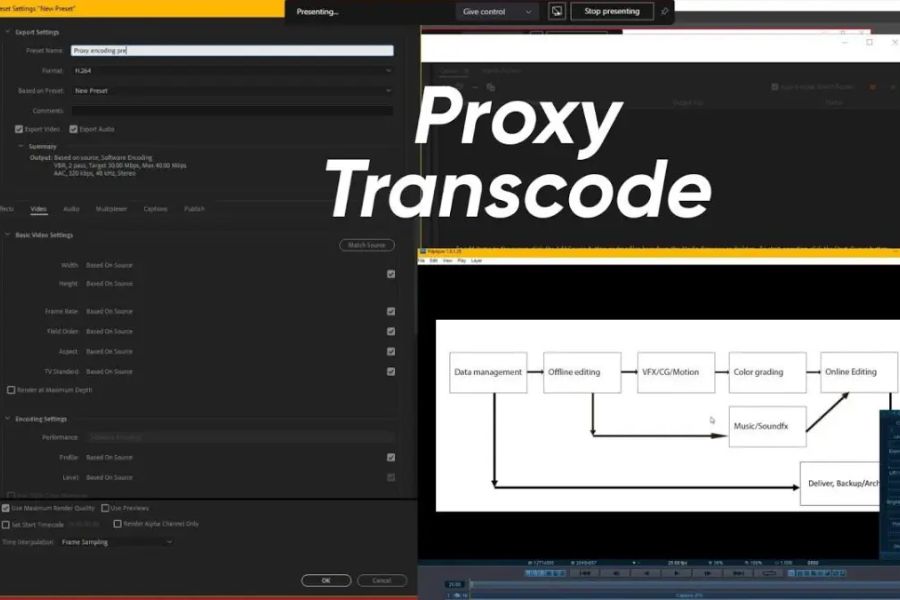
3. Lỗi âm thanh không đồng bộ hoặc bị mất
Âm thanh là yếu tố sống còn để video trở nên chuyên nghiệp, và khi nó không khớp với hình ảnh hoặc đột nhiên biến mất, trải nghiệm người xem sẽ lập tức bị ảnh hưởng. Trong Adobe Premiere Pro, lỗi âm thanh không đồng bộ hoặc mất tiếng là một trong những vấn đề phổ biến khiến nhiều nhà dựng phim đau đầu. Dù bạn đang làm video quảng cáo, vlog hay phim ngắn, chỉ một giây lệch nhịp giữa hình và tiếng cũng có thể khiến sản phẩm cuối cùng trở nên thiếu chuyên nghiệp.
Nguyên nhân phổ biến:
-
Xung đột driver âm thanh: Driver cũ hoặc không tương thích với Premiere Pro có thể khiến âm thanh phát không ổn định.
-
Tốc độ khung hình (frame rate) không khớp: Khi video và âm thanh được ghi ở các frame rate khác nhau, Premiere có thể không đồng bộ khi hiển thị.
-
File âm thanh bị hỏng: File audio bị lỗi, cắt xén hoặc định dạng không phù hợp cũng dẫn đến mất tiếng hoặc lệch nhịp.
-
Thiếu bộ nhớ đệm (buffer): Khi buffer không đủ lớn, Premiere Pro không kịp tải dữ liệu âm thanh, dẫn đến giật hoặc mất tiếng.
-
Cài đặt thiết bị âm thanh không phù hợp: Chọn sai thiết bị đầu ra hoặc thiết lập sai sample rate trong Preferences có thể gây lỗi.
Cách khắc phục nhanh chóng:
-
Điều chỉnh Buffer Size: Vào Edit > Preferences > Audio Hardware, tăng Buffer Size để Premiere có đủ thời gian xử lý âm thanh, giúp playback mượt mà và tránh lệch nhịp.
-
Kiểm tra và điều chỉnh đồng bộ âm thanh: Nhấp chuột phải vào clip, chọn Audio Options > Audio Offset để chỉnh độ trễ hoặc dẫn trước của âm thanh, đảm bảo khớp với hình ảnh.
-
Cập nhật driver âm thanh: Luôn sử dụng driver mới nhất từ nhà sản xuất card âm thanh hoặc bo mạch chủ để tránh xung đột.
-
Chuyển đổi định dạng âm thanh: Trước khi nhập vào Premiere, xuất file audio sang định dạng WAV – định dạng ổn định và ít xảy ra lỗi hơn MP3 hoặc các định dạng nén khác.
-
Tạo lại đường peak audio: Xóa file peak (.pek) liên quan đến clip bằng cách tìm trong thư mục Media Cache, sau đó Premiere sẽ tự tạo lại đường peak mới, đảm bảo âm thanh hiển thị chính xác trên timeline.
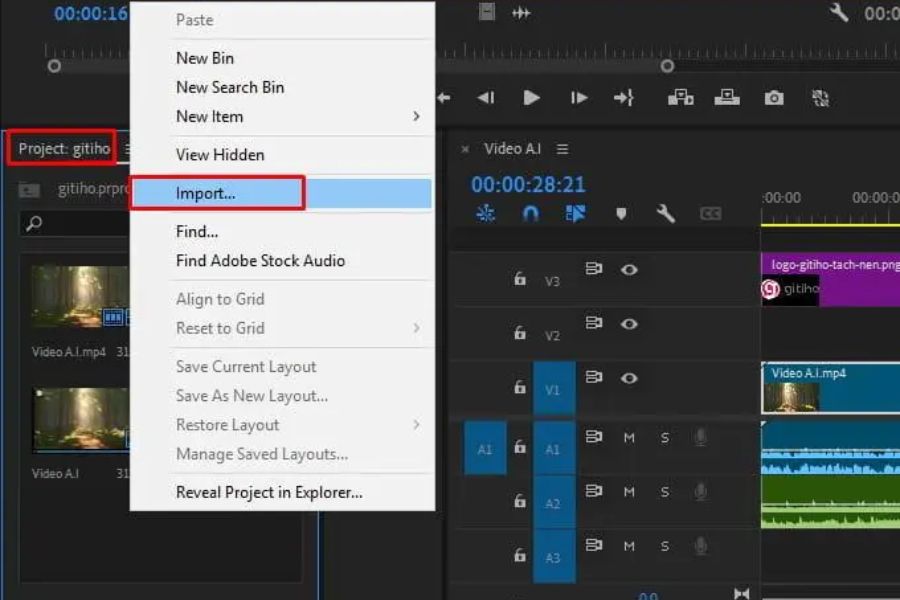
4. Lỗi màn hình đen hoặc Preview không hiển thị
Một trong những trải nghiệm “cực kỳ khó chịu” đối với người dựng phim là khi timeline vẫn chạy bình thường nhưng cửa sổ preview chỉ hiển thị màn hình đen, khiến bạn không thể xem trước video. Tình trạng này không chỉ làm gián đoạn quá trình chỉnh sửa mà còn gây khó khăn trong việc kiểm tra màu sắc, hiệu ứng và bố cục cảnh quay. Mặc dù Premiere Pro là phần mềm mạnh mẽ, nhưng lỗi preview vẫn xảy ra phổ biến, đặc biệt khi có xung đột phần cứng hoặc codec video không tương thích.
Nguyên nhân phổ biến:
-
Xung đột driver card đồ họa: Driver GPU lỗi thời hoặc không tương thích có thể khiến Premiere không thể render hình ảnh trên cửa sổ preview.
-
Cài đặt hiển thị sai: Workspace hoặc cài đặt timeline không đúng cũng có thể dẫn đến màn hình đen.
-
Codec video không tương thích: Một số định dạng hoặc codec của file gốc không được Premiere hỗ trợ tốt, gây lỗi hiển thị.
-
Bộ nhớ đồ họa không đủ: Khi dự án nặng hoặc nhiều hiệu ứng, GPU thiếu VRAM sẽ không thể xử lý preview đầy đủ.
Cách khắc phục hiệu quả:
-
Đặt lại workspace: Chọn Window > Workspace > Reset to Saved Layout để đưa giao diện về mặc định, giải quyết lỗi liên quan đến cài đặt hiển thị.
-
Xóa cache render: Vào Sequence > Delete Render Files > Delete All để loại bỏ các file render lỗi thời, giúp timeline hiển thị chính xác hơn.
-
Kiểm tra kết nối màn hình và GPU: Đảm bảo bạn đang sử dụng đúng card đồ họa và màn hình, đặc biệt nếu máy có nhiều GPU hoặc cổng xuất hình khác nhau.
-
Vô hiệu hóa tạm thời GPU Acceleration: Như hướng dẫn ở phần lỗi crash, chuyển Renderer từ GPU sang Software Only để xem preview ổn định hơn khi có xung đột.
-
Chuyển đổi định dạng file gốc: Nếu file video gốc gây lỗi, xuất lại hoặc chuyển sang định dạng phổ biến và được Premiere hỗ trợ tốt như MP4 (H.264) hoặc ProRes.
Nâng cấp Adobe Premiere giá rẻ
5. Lỗi không xuất File hoặc xuất File bị lỗi
Không gì tồi tệ hơn việc dành hàng giờ, thậm chí cả ngày để chỉnh sửa video hoàn chỉnh, nhưng khi nhấn Export, Adobe Premiere Pro lại báo lỗi hoặc file xuất ra bị hỏng. Đây là một trong những vấn đề phổ biến và gây áp lực lớn cho cả người mới và các biên tập viên chuyên nghiệp, vì nó có thể làm chậm tiến độ dự án và khiến bạn phải làm lại nhiều công đoạn. Hiểu rõ nguyên nhân và biết cách xử lý sẽ giúp bạn tránh “cơn ác mộng” này, tiết kiệm thời gian và bảo toàn chất lượng sản phẩm.
Nguyên nhân phổ biến:
-
Không đủ dung lượng ổ cứng: File xuất ra thường rất nặng, đặc biệt với video 4K hoặc nhiều layer, nên nếu ổ cứng gần đầy sẽ không thể hoàn tất quá trình xuất.
-
Tên file hoặc đường dẫn có ký tự đặc biệt: Ký tự không chuẩn hoặc dấu cách quá dài có thể khiến Premiere Pro không nhận diện đường dẫn, dẫn đến lỗi xuất.
-
Định dạng xuất không phù hợp: Một số codec hoặc preset xuất không tương thích với hệ thống hoặc thiết bị phát sẽ gây lỗi.
-
Hiệu ứng hoặc transition lỗi: Nếu một layer hoặc hiệu ứng gặp trục trặc, Premiere có thể không render được toàn bộ timeline.
-
Ổ cứng bị lỗi: Bad sector hoặc ổ cứng gặp vấn đề cũng có thể gây lỗi khi xuất file.
Cách khắc phục nhanh chóng:
-
Kiểm tra dung lượng ổ cứng: Đảm bảo ổ lưu file xuất còn đủ không gian trống, đặc biệt với các dự án nặng hoặc xuất ở độ phân giải cao.
-
Đơn giản hóa tên file: Tránh dùng ký tự đặc biệt, dấu cách hoặc ký tự không phải chữ cái Latinh trong tên file và đường dẫn.
-
Xuất từng phần của dự án: Chia timeline thành nhiều đoạn nhỏ, xuất riêng từng phần rồi ghép lại sau khi hoàn tất, giúp giảm lỗi xuất và dễ kiểm soát hơn.
-
Thử định dạng xuất khác: Nếu định dạng H.264 gặp vấn đề, hãy thử QuickTime hoặc ProRes – các định dạng ổn định và tương thích cao với Premiere Pro.
-
Sử dụng Adobe Media Encoder: Thay vì xuất trực tiếp từ Premiere, gửi dự án sang Adobe Media Encoder, phần mềm này tối ưu hóa quá trình xuất và giảm nguy cơ lỗi.
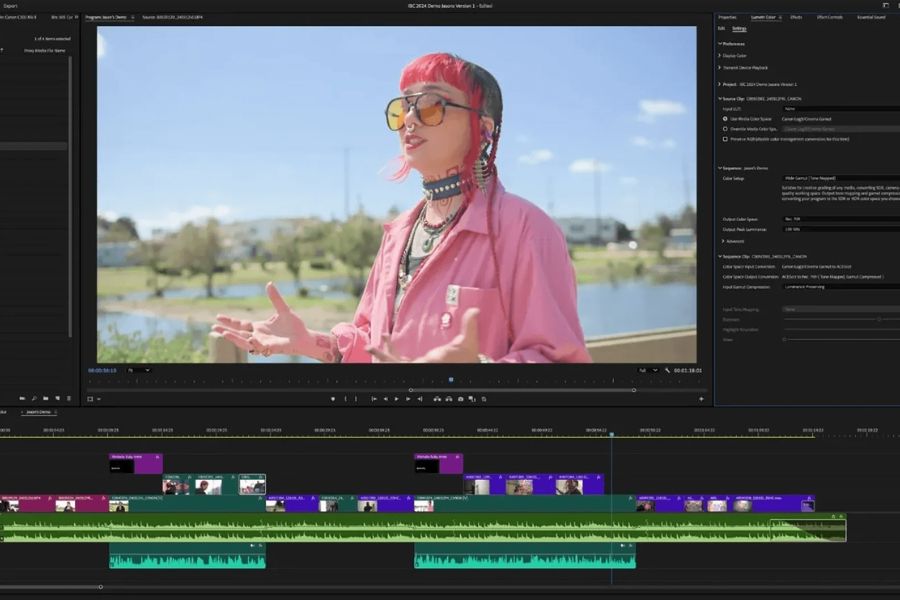
6. Lỗi thiếu File Media (Media Offline)
Một trong những tình huống phổ biến khiến nhà dựng phim “vã mồ hôi” là khi Premiere Pro báo lỗi “Media Offline” hoặc “File is missing”. Tình trạng này thường xảy ra khi bạn làm việc với nhiều file media, hoặc khi chuyển dự án giữa các máy tính. Khi file gốc không được nhận diện, clip trên timeline sẽ không hiển thị hình ảnh hay âm thanh, gây gián đoạn nghiêm trọng cho quá trình biên tập.
Nguyên nhân phổ biến:
-
Di chuyển, đổi tên hoặc xóa file gốc: Khi file media đã được Premiere sử dụng bị thay đổi vị trí hoặc tên, phần mềm sẽ không thể tìm thấy đường dẫn gốc.
-
Ổ cứng ngoài bị ngắt kết nối: Nếu media nằm trên ổ cứng rời và bị ngắt kết nối, tất cả clip liên kết với ổ cứng đó sẽ bị offline.
-
Đường dẫn file bị thay đổi: Chỉ một thay đổi nhỏ trong thư mục chứa file cũng đủ khiến Premiere không nhận diện được media.
Cách khắc phục nhanh chóng:
-
Liên kết lại media: Nhấp chuột phải vào clip offline trên timeline, chọn Link Media > Locate, sau đó chọn đúng file gốc để Premiere nhận lại đường dẫn.
-
Tìm kiếm tự động: Vào Project > Link Media > Locate All, chọn thư mục chứa tất cả file media của dự án để phần mềm tự động kết nối lại các clip offline.
-
Tổ chức file khoa học: Luôn giữ toàn bộ file media trong một thư mục riêng của dự án và tránh di chuyển hoặc đổi tên file khi dự án đang mở.
-
Sử dụng Project Manager: Vào File > Project Manager để tạo bản sao dự án kèm tất cả file media cần thiết, giúp dự án dễ di chuyển giữa các máy tính mà không bị mất file.
Nâng cấp Adobe Premiere giá rẻ
7. Lỗi Plugin và Effect không hoạt động
Plugin và các hiệu ứng bên thứ ba là công cụ mạnh mẽ giúp video của bạn trở nên sống động và chuyên nghiệp hơn. Tuy nhiên, chúng cũng là nguyên nhân phổ biến gây ra lỗi khi sử dụng Adobe Premiere Pro. Một số plugin có thể không hoạt động, hiệu ứng không hiển thị đúng hoặc gây crash, đặc biệt sau khi cập nhật Premiere hoặc hệ điều hành. Tình trạng này không chỉ làm gián đoạn quá trình chỉnh sửa mà còn khiến các dự án phức tạp trở nên khó quản lý.
Nguyên nhân phổ biến:
-
Plugin không tương thích với phiên bản Premiere hiện tại: Mỗi phiên bản Premiere Pro có các tiêu chuẩn và API riêng; nếu plugin chưa được cập nhật, nó có thể không hoạt động.
-
Cài đặt plugin không đúng cách: Một số plugin yêu cầu cài đặt chính xác vào thư mục riêng của Premiere; nếu sai đường dẫn, phần mềm sẽ không nhận diện.
-
Plugin bị hỏng hoặc thiếu file: Tệp plugin bị lỗi hoặc thiếu các file hỗ trợ cũng có thể dẫn đến việc hiệu ứng không hiển thị hoặc gây lỗi phần mềm.
Cách khắc phục nhanh chóng:
-
Cập nhật plugin: Luôn sử dụng phiên bản plugin mới nhất, tương thích với phiên bản Premiere của bạn, để giảm rủi ro xung đột.
-
Cài đặt lại plugin: Gỡ bỏ và cài đặt lại plugin theo hướng dẫn chính thức từ nhà phát triển để đảm bảo mọi file và thiết lập đều đúng.
-
Xóa preferences khi khởi động: Giữ Alt+Shift (Windows) hoặc Option+Shift (Mac) khi mở Premiere, phần mềm sẽ reset các thiết lập, giúp khắc phục lỗi liên quan đến plugin.
-
Kiểm tra thư mục plugin: Đảm bảo plugin được cài đặt đúng đường dẫn mà Premiere nhận diện; nếu không, phần mềm sẽ không load hiệu ứng.
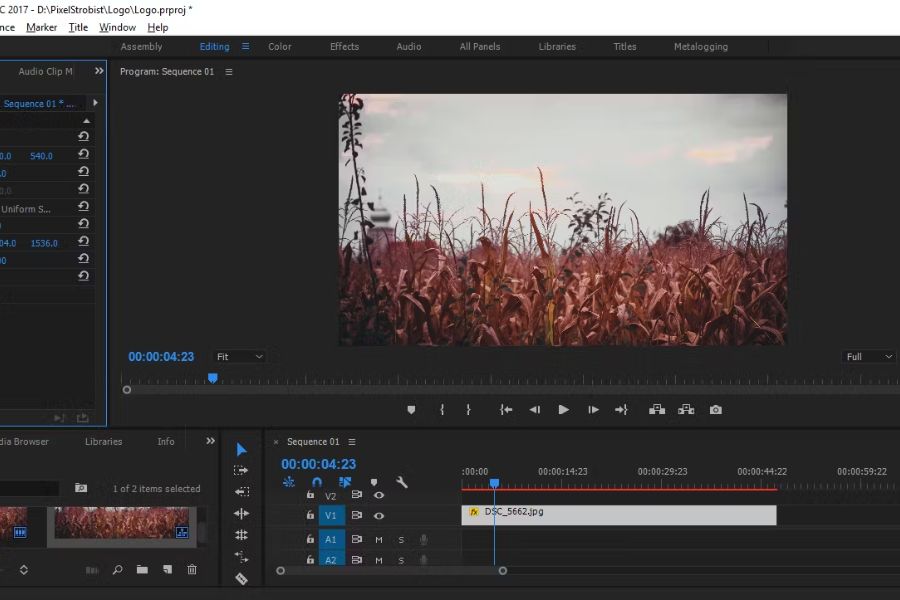
8. Tại sao nên sử dụng phần mềm bản quyền Adobe Premiere?
Sử dụng phần mềm bản quyền không chỉ giúp bạn làm việc ổn định, mượt mà mà còn bảo vệ dự án và thiết bị khỏi các rủi ro không đáng có. Đặc biệt, đầu tư bản quyền hợp pháp còn giúp bạn tiếp cận các tính năng mới nhất và nhận hỗ trợ kỹ thuật từ Adobe một cách chính thức.
Lợi ích khi dùng Adobe Premiere bản quyền:
-
Không lo bị mất dữ liệu hay gặp lỗi khó khắc phục do phiên bản crack không ổn định.
-
Được cập nhật liên tục các tính năng mới và bản vá lỗi, nâng cao hiệu suất làm việc.
-
Đảm bảo bảo mật: tránh malware, virus và các phần mềm độc hại tiềm ẩn trong bản crack.
-
Nhận hỗ trợ kỹ thuật trực tiếp từ Adobe khi gặp sự cố, tiết kiệm thời gian và công sức.
-
Tuân thủ pháp luật, bảo vệ quyền sở hữu trí tuệ và uy tín cá nhân.
Nên nâng cấp tại Sadesign để sở hữu Adobe Premiere bản quyền chính hãng với mức giá ưu đãi, hỗ trợ cài đặt và hướng dẫn sử dụng chi tiết nhé!
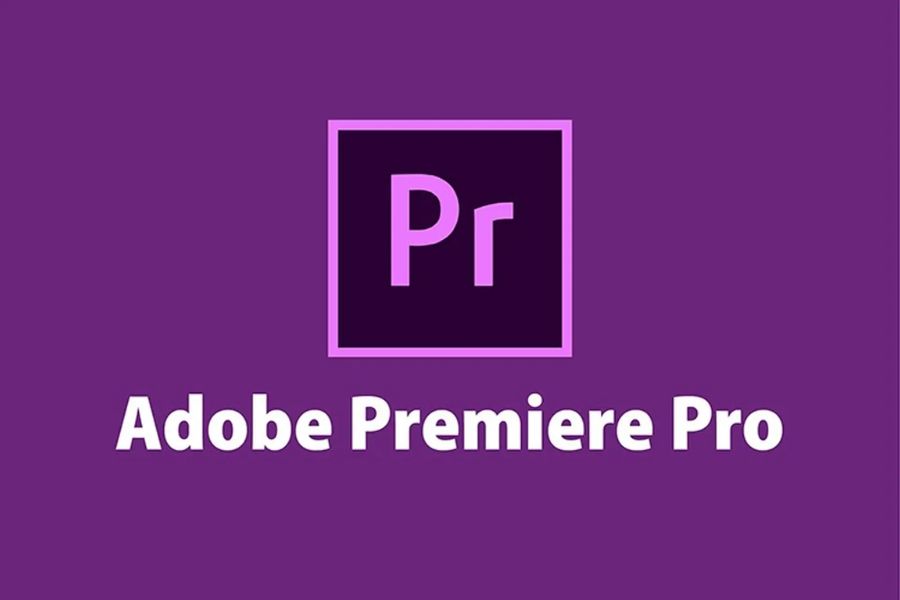
9. Kết luận
Việc nắm vững các lỗi thường gặp trong Adobe Premiere Pro và các giải pháp xử lý nhanh chóng là kỹ năng quan trọng đối với bất kỳ nhà dựng phim nào, từ người mới bắt đầu đến chuyên gia. Thay vì lo lắng khi gặp sự cố, bạn có thể chủ động chuẩn bị các phương án khắc phục, tối ưu hóa hiệu suất phần mềm và duy trì dòng chảy sáng tạo liên tục. Hãy nhớ rằng, mỗi lỗi đều có cách giải quyết, và việc hiểu rõ Premiere Pro không chỉ giúp bạn tiết kiệm thời gian mà còn nâng cao chất lượng sản phẩm cuối cùng. Khi đã thành thạo những kỹ thuật này, bạn sẽ làm chủ hoàn toàn quá trình dựng video, biến các dự án trở nên chuyên nghiệp, mượt mà và ấn tượng hơn bao giờ hết, đồng thời tạo lợi thế cạnh tranh trong lĩnh vực sáng tạo nội dung số.
Nâng cấp Adobe Premiere giá rẻ
Công Ty TNHH Phần Mềm SADESIGN
Mã số thuế: 0110083217